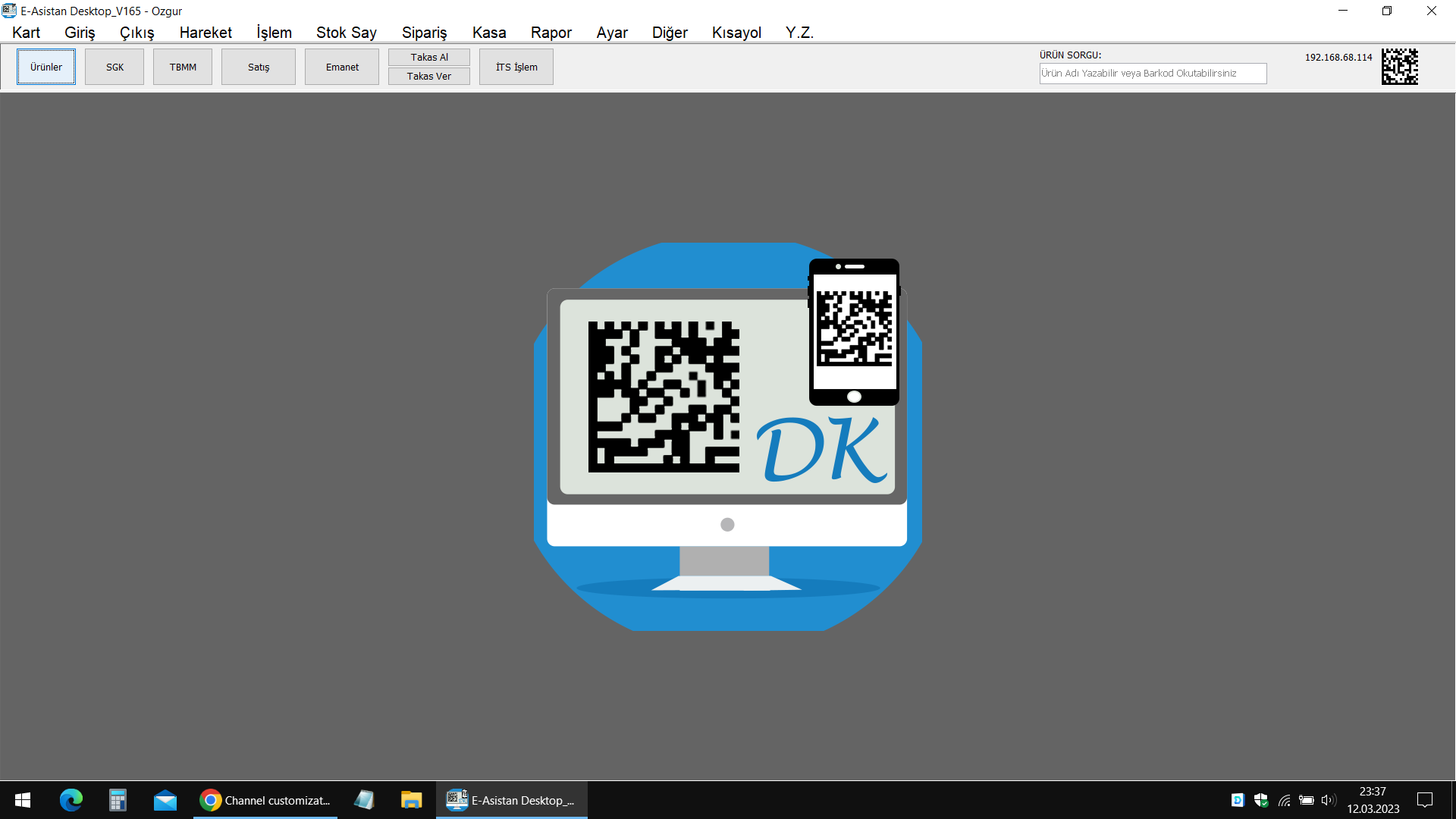Hasta Uyarı Sistemi
Hastanız veya müşterinizin eczanenize bir sonraki ziyaretinde herhangi bir uyarı almak isterseniz (Borç, hatırlatma vs herşey olabilir)... Hasta kartına girip en alttaki "Hasta Uyarı" checkbox ını seçin ve uyarı konusunu yandaki ayrılmış yere yazıp, kaydet diyerek bu ekrandan çıkın. Bir sonraki emanet, reçete, müşteri hesap hareket gibi bir ekranda bu hasta ile ilgili bir işlem yaptığınızda program size uyarı verecektir.
Dış ve İç Ambalaj Barkodu Aynı Olan Ürünler
Depodan gelen bazı ürünler faturada 1 adet olarak gelir ancak aslında bunlar depodan 5 adet ürün olarak gelir. Örnek; pamuklar.... Bu tip ürünlerin dış ve iç ambalaj barkodları aynıdır. Bu tip bir ürün sisteminize doğru aktarılsın, stok adetleri bozulmasın, karlılık doğru hesaplansın isterseniz şu ayarı yapmanız yeterli: Ürünün kartına gidiyoruz...E-depo - Stok Düzey tab'ını açıyoruz....Alttaki E-depo aktarım ayar kısmından ilgili şekilde düzeltiyoruz... mesela 1 diye geliyor ama aslinda 5 tane gibi..... Burada dikkat etmemiz gereken faturadaki ürün barkodu ile iç ürün barkodu ayni ise böyle yapıyoruz...Farklı ise kofre olarak aşağıdaki gibi yapmalıyız.
Kofreli Ürünler
-Dış ve iç barkodu farklı olup depodan 1 adet diye gelen ama aslında farklı barkodla 30 tane olarak satılan ürünler....örneğin yara bantları.... depo bunları 1 adet olarak farklı barkodla gonderiyor... ama aslında biz bunları 30 tane olarak farklı barkodla satıyoruz.....
-Dış ambalaj veya faturadaki barkod farklı olup bizim farklı barkodla sattığımız tüm ürünler için kullanılabilir...
-Ayrıca bioderma vs gibi markaların kofreli ürünleri kofre parçalanarak da satılıyorsa kullanılabilir....
Kullanım: Kartlar menüsünde ... Üstten ikinci olan... Ürün Kofre İşlemlerine giriyoruz....
Öncelikle ana ürünü combobox dan seçip... Bu ürünü Kofre olarak Tanımla.... tuşuna basıyoruz....
Ana ürün tanımlanmış oluyor....soldaki tablodan bu ürünü seçip.... combodan bu ürüne eklenecek kofre içi ürünleri seçiyoruz (adet te yazın) sonra da Ürünü kofreye ekle diyoruz....
Kofre parçalamak istediğimizde veya tekrar oluşturmak istediğimizde bu ekrana gelip... sağ üstten parçalama veya birleştirme yapabiliyoruz....
Çapraz Satış Uyarıları
E-Asistan tarafından çapraz satış uyarıları almak istiyorsanız, Ayar/Kullanıcı Ayar ekranından "Çapraz Satış Önerilerini Göster" seçeneğini işaretleyiniz.
Bu her kullanıcı için ayrı ayrı ayarlanmalı ve otomatik olarak seçili gelmektedir.
Kart/Çapraz Satış Önerileri ekranından istediğiniz kriterlere göre ürün önerilerini seçin ve kaydedin...
Bundan sonra seçtiğiniz ürünle ilgili reçete veya perakende satış işlemi yaptığınızda, çapraz satış hakkında bilgilendirileceksiniz.
İTS İşlemleri Ekranı
Bu ekran bir stok hareket ekranı değildir.....Yaptığınız bir işlem sonrasında karekodda hata olduysa sadece onu its sistemi üzerinden düzeltebileceğiniz bir ekrandır..... ÖNEMLİ: Mesela hastadan satış iade alacaksınız....Bu ekrandan ALMAYINIZ.... Giriş menüsündeki "Satış iade" ekranından alınız....aksi takdirde stoğunuz bozulur....satış iade ekranından aldınız ama its de problem oldu.... o zaman bu ekrandan girip kontrol ve düzeltme yapınız..... TÜM İŞLEMLER İÇİN İŞLEYİŞ BU ŞEKİLDE OLMALIDIR Ürün alma, satma, takas,iade vs tarzı işlemler için o harekete ait ekranı kullanınız.... BU EKRANDA YAPILAN İŞLEMLER SADECE İTS SİSTEMİNDEKİ karekod durumunu düzeltmek için kullanılmalıdır.....
Ürün Listeleri
Ürün listesinde sağda gördüğünüz özelliklerden birine çift tıklarsanız, aynı bilgiye sahip olan diğer ürünleri getirir....
Örneğin bir ürünün eşdeğerlerini görmek isterseniz o ürünün üstündeyken sağdan eşdeğer koduna çift tıklarsanız aynı eşdeğer koda sahip ürünleri getirir.....
Herhangi bir özelliğe sahip ürün arayacaksanız.... Mesela etken maddesi "ABCSASDDHA" olan ilaç arıyorsunuz....
Kart menüsü, üstten dördüncü... Detaylı Ürün Arama... ekranına giriniz.
Aradığınız özellikleri seçip listele derseniz bu ürünler listelenir.
Hastalar
Sistem mantığı şu şekilde....Hastalar ve Hasta Grupları....
Bir hasta, hasta grubuna dahil olabilir de olmayabilir de.
Örneğin bir grup oluşturuyoruz. XXXXX Ailesi... (Kart/Hasta Gruplar Menusunden)
Alp XXXXX, Deren XXXXX, Şebnem XXXXX ve Arif XXXXX kişilerini bu gruba ekliyoruz.... (Aynı ekrandan)
Bundan sonra hasta ile ilgili ekranlara girdiğimizde bu 4 hastanın emanet,müşteri hesap hareket vs herşeyini bir arada görebiliriz....
Mesela Müşteri hesap harekete girdiğimizde tüm aile borç alacak durumu birarada gelir. Toplu tahsilat yapabiliriz.
Emanet listesi toplu şekilde gelir, dolayısıyla mesela Arif XXXXX nın reçetesine işlem yapılırken diğer aile fertlerinin de emaneti görülür. atlama olmaz...
Sistem bunu otomatik yapamaz. Sizin belli hastayı ilgili gruba manuel olarak eklemeniz gerekir
Sonradan bile eklense emanet ve müşteri hesap harekette bu hastaya ait önceki hareketler de grup listesinde gelir.
Mesajlaşma ve Dosya Gönderip/Alma
Eczane içerisinde sesiniz müşteriye gitmeden mesajlaşmak isterseniz, veya karekod gibi kısa bir yazı göndermek isterseniz, Diğer menüsündeki
Mesajlaşma ekranı ile bu işlemi yapabilirsiniz.
Eğer pc den pc ye veya cepden pc ye dosya göndermek isterseniz yine aynı menüdeki Dosya Al/Gönder
ekranı ile bu işlemi gerçekleştirebilirsiniz.